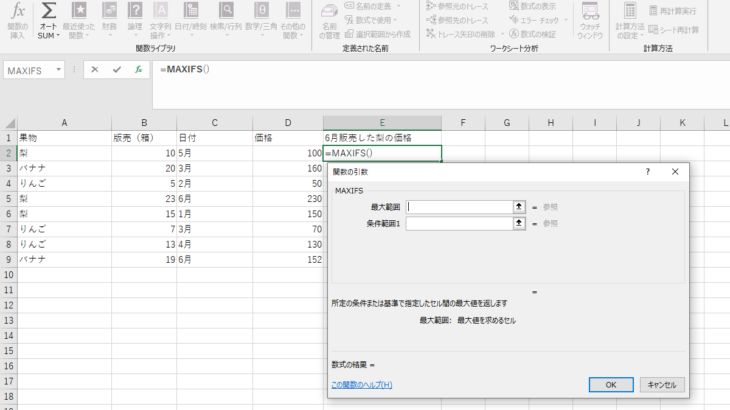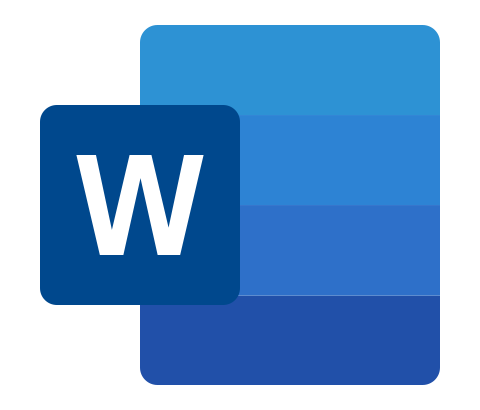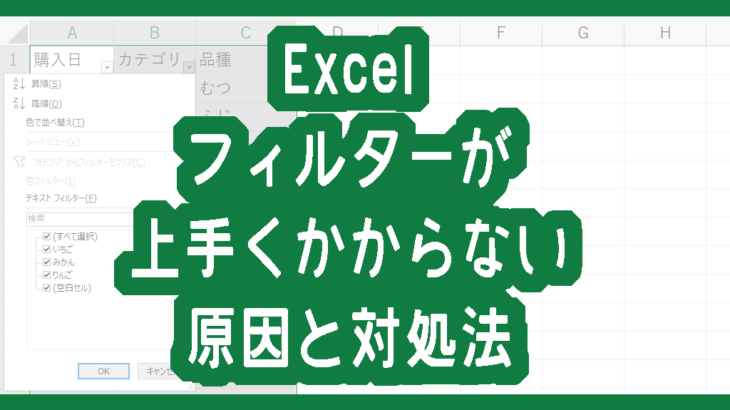Microsoft の Excel 2019 に追加された新しい MAXIFS 関数 。 Microsoft 365 では 、すでに追加されていました 。
MAXIFS関数は 、複数の条件に一致する最大値をを返します 。
Microsoft Office 2019 Pro plus|ダウンロード版|Windows|PC1台用|
マイクロソフト
参考価格: 11,000円
レビューを書いて500円OFF‼
ポイント: 550pt (5%)
送料無料!
目次
MAXIFS 関数の使い方
MAXIFS関数を使用してみましょう 。
例:果物の販売で 6 月の梨の最大販売価格を調べてみましょう 。
セルにMAXIFS 関数 を入力する
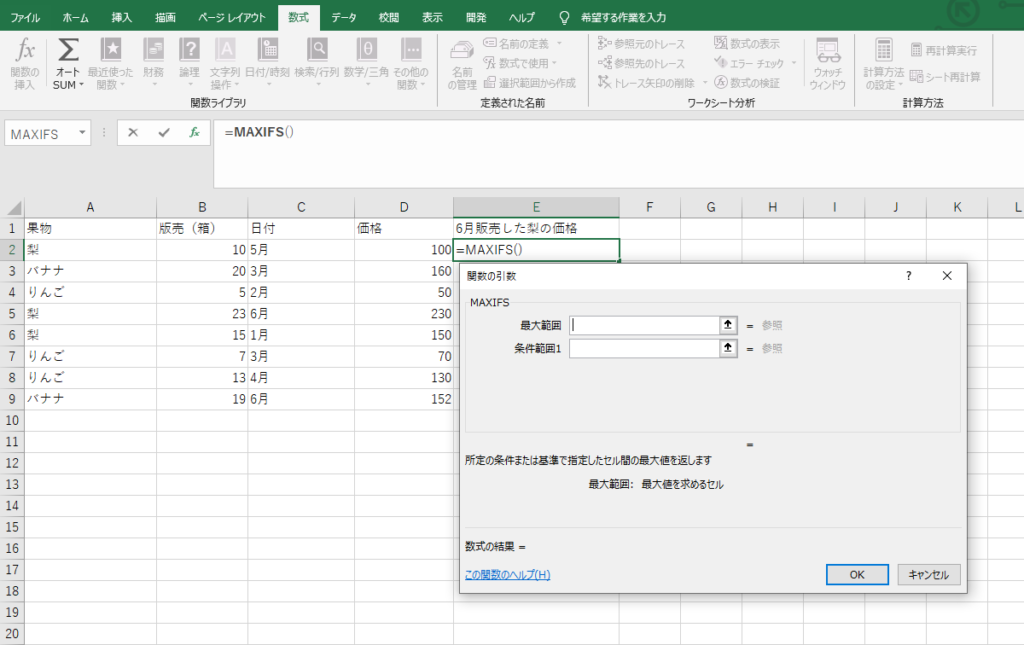
最大範囲を指定する
D 2 から D 9 を選択します 。
最大範囲 D 2 : D 9
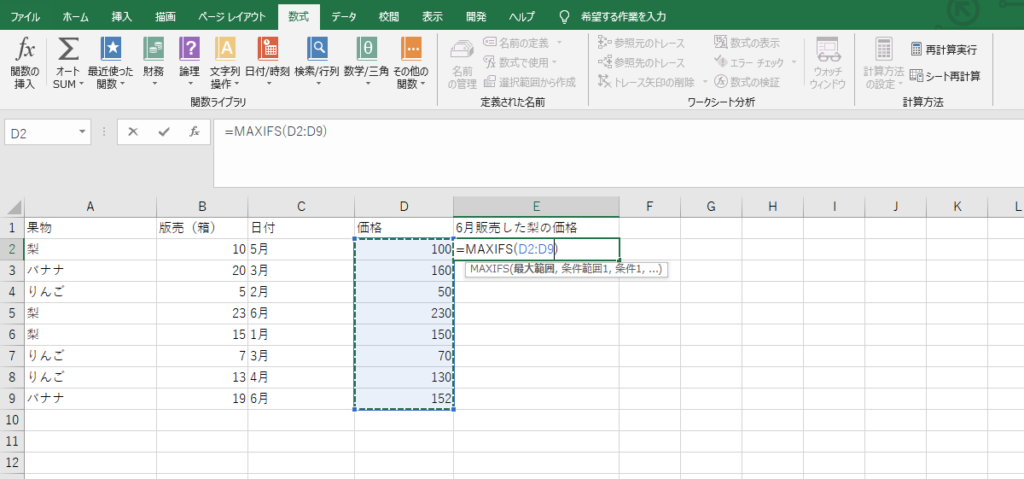
条件範囲1を選択する
A 2 から A 9 を選択します 。
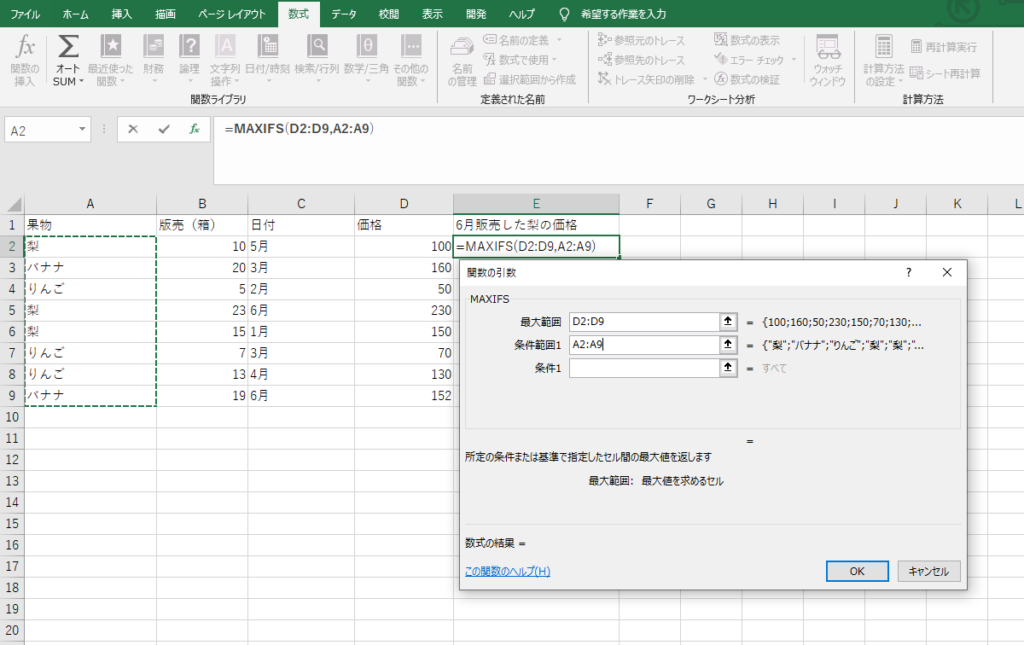
条件1を指定する
例では 、 関数 の条件1に「梨」を指定しました 。
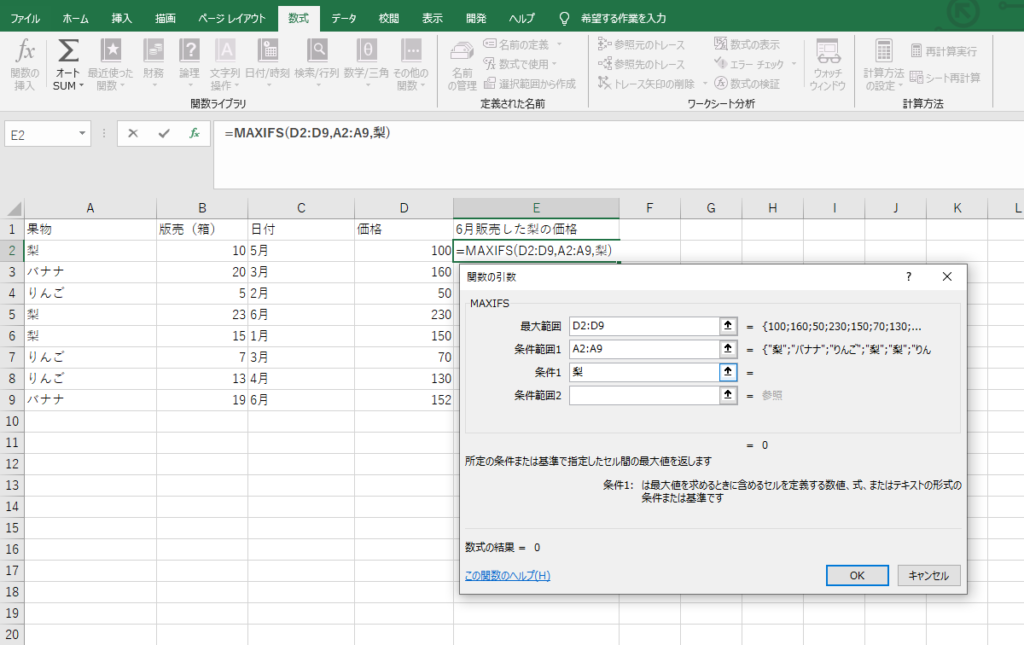
条件範囲2を選択する
例では、C 2 : C 9 を選択し 、販売日付を選択しました 。
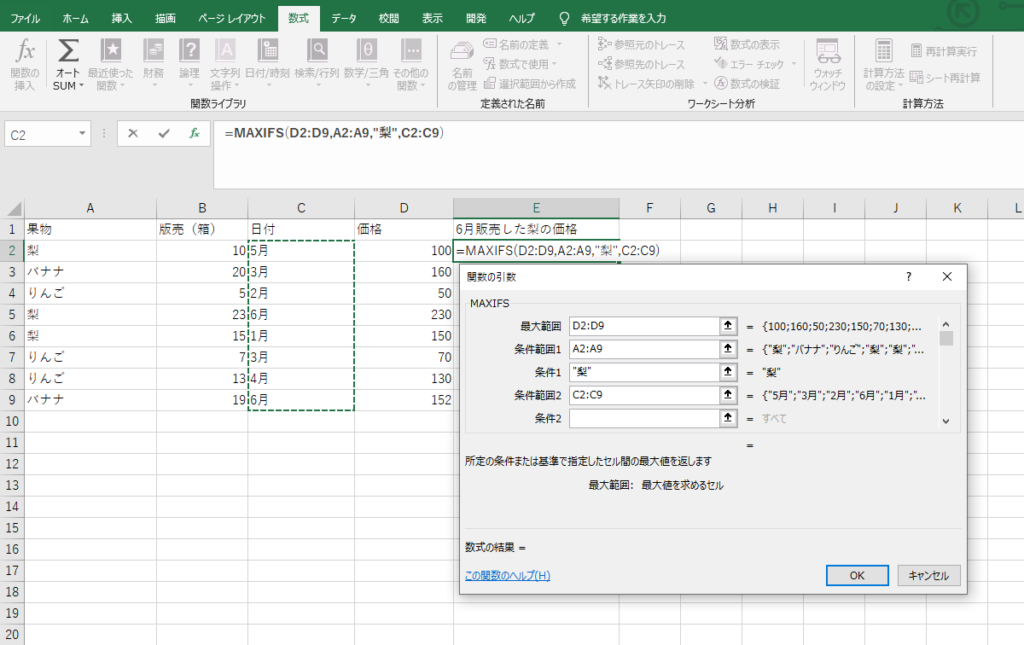
条件2を指定する
例では 、 6 月を指定しました 。
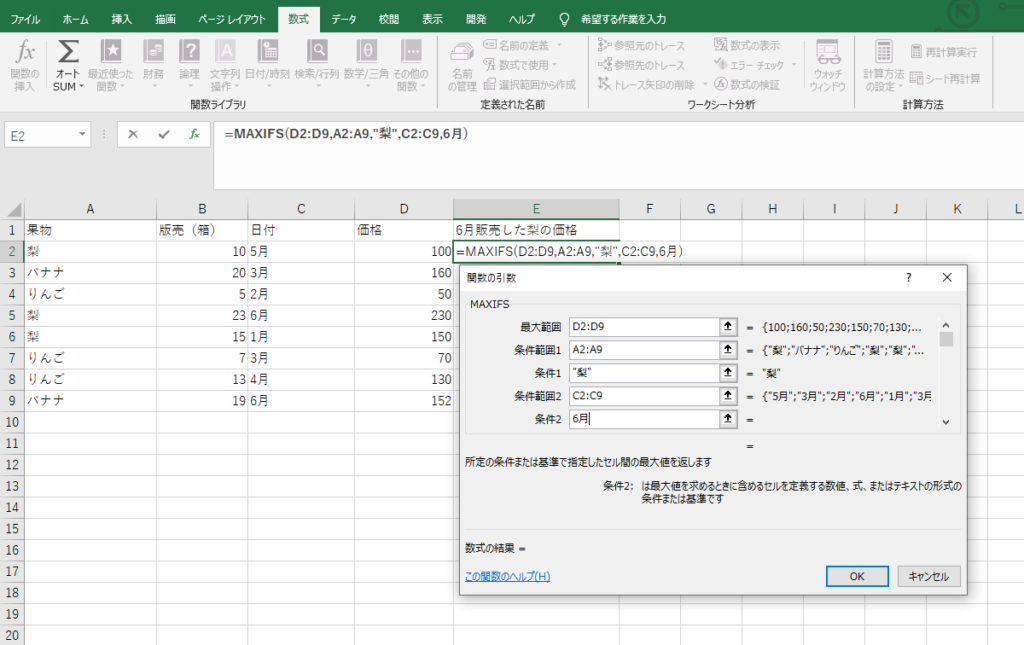
結果、複数の条件を満たした最大値
OK をクリックすると複数の条件を満たした最大値が表示されます 。
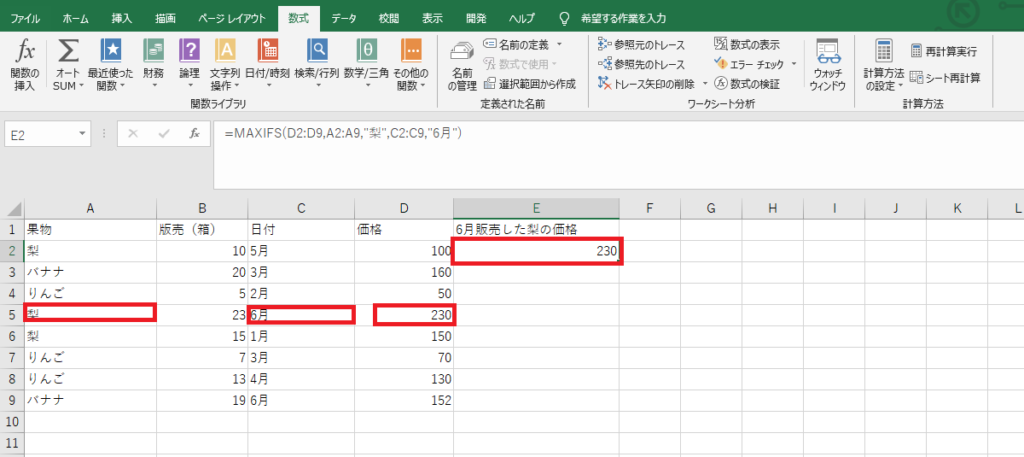
関数 MAXIFSを使えるOfficeバージョンは?
MAXIFS関数を使える Office バージョンは 、以下の通りです 。
- Microsoft 365
- Office premium
- Office 2019
Office 2016 以前の永続ライセンスでは 、利用できません 。
Excel 2019 で追加された 、その他の新しい 関数 の紹介です 。
Microsoft 365 、 Office 2019 を利用している方は 、 参考してください。